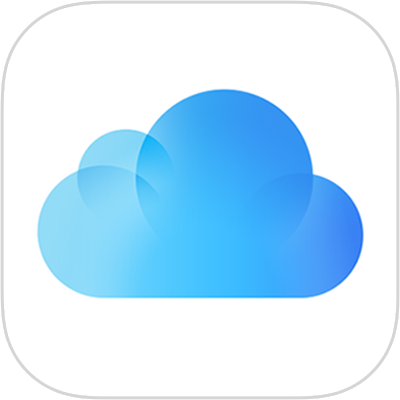
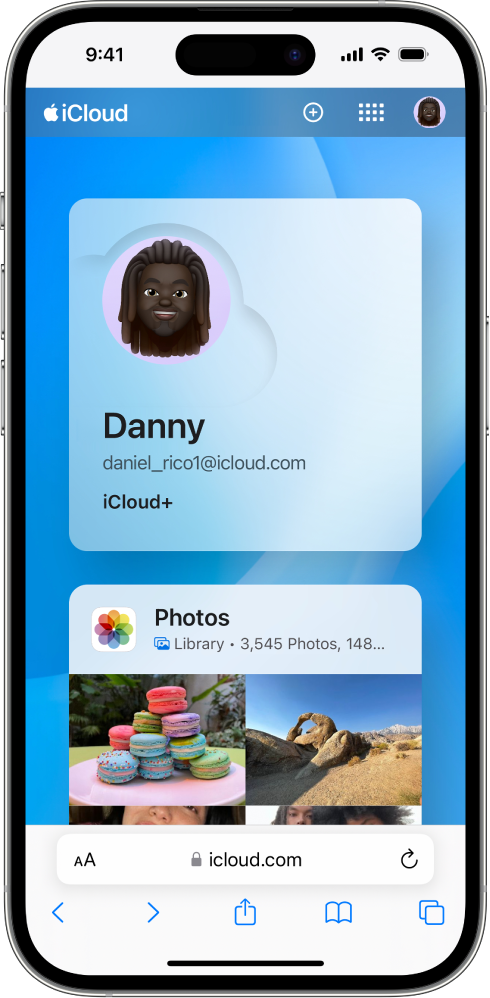
Usa iCloud en la web
Ve tus fotos, archivos, notas y mucho más en iCloud.com. Todo está protegido, actualizado y disponible dondequiera que te encuentres.
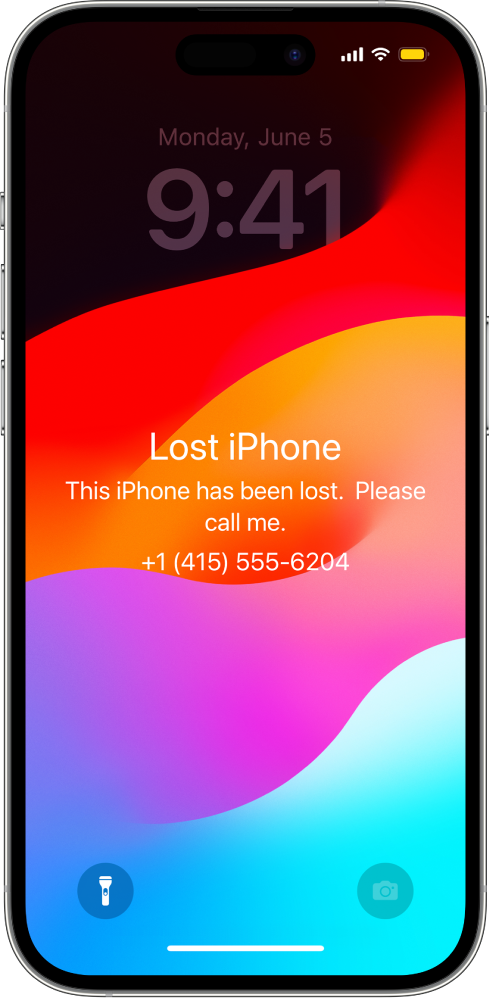
Busca tu dispositivo perdido
Si pierdes un dispositivo, utiliza Encontrar Dispositivos de iCloud.com para localizarlo, activar Modo perdido o borrarlo de manera remota.
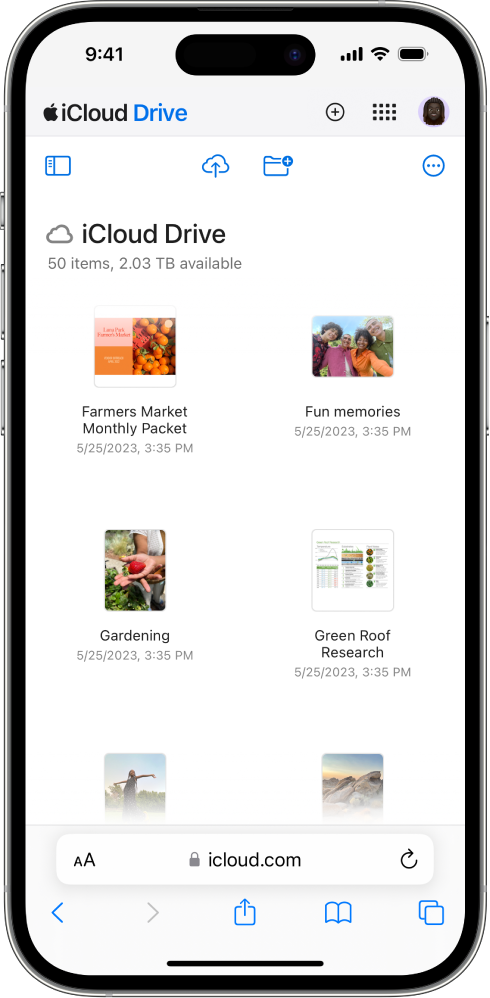
Todos tus archivos, estés donde estés
Almacena de forma segura tus archivos en iCloud Drive y accede a ellos desde todos tus dispositivos.
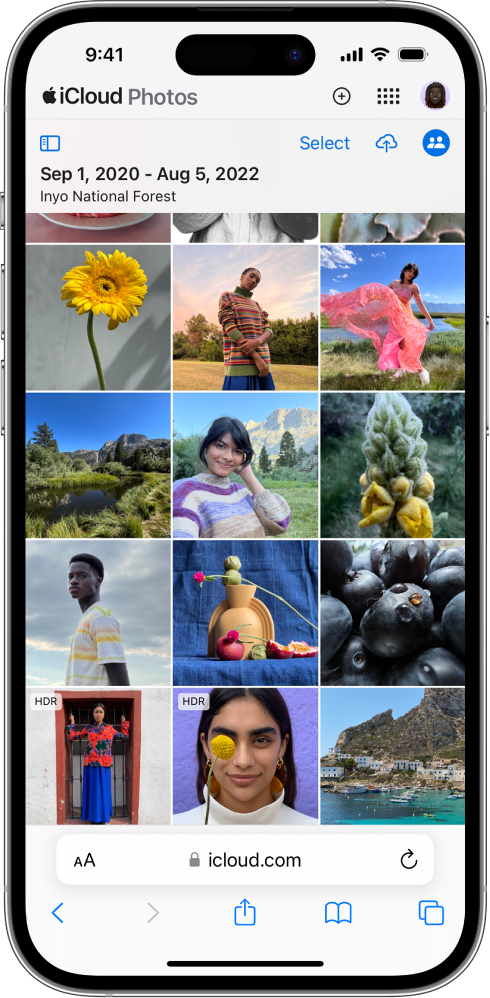
Ve tus fotos en cualquier dispositivo, cuando quieras
Ve tus fotos y videos en un navegador web.
Para explorar el Manual de uso de iCloud.com, toca Tabla de contenido en la parte superior de la página o ingresa una palabra o frase en el campo de búsqueda.
Si necesitas más ayuda, visita el sitio web del Soporte técnico de iCloud.
Manual de uso de iCloud.com para iPhone
- Te damos la bienvenida
- Introducción a iCloud.com
- Iniciar sesión y usar iCloud.com
-
- Agregar un dominio que sea tuyo
- Comprar un dominio
- Agregar o eliminar personas
- Transferir direcciones de dominios de correo electrónico personalizados
- Permitir todos los correos electrónicos entrantes
- Importar correos electrónicos existentes
- Crear y eliminar direcciones de correo electrónico
- Dejar de usar un dominio
-
- Descripción general de Mail en iCloud.com
-
- Redactar y enviar un correo electrónico
- Guardar y ver borradores de correo electrónico
- Responder a un correo electrónico o reenviarlo
- Recibir un recordatorio para responder
- Adjuntar un archivo
- Crear una firma para tu correo electrónico
- Guardar y buscar direcciones de correo electrónico
- Configurar una respuesta automática
- Usar la función Protección de la privacidad en Mail
- Imprimir un correo electrónico
-
- Descripción general de Fotos en iCloud.com
- Ver tus fotos y videos
- Usar la fototeca compartida de iCloud
- Cargar y descargar fotos
- Agregar un título o un subtítulo
- Organizar fotos y videos
- Agregar fotos y videos a Favoritos
- Reproducir un pase de diapositivas de fotos
- Eliminar y recuperar fotos y videos
- Compartir fotos y videos
- Obtén más ayuda con iCloud
- Legal notices and acknowledgements
- Copyright
Gracias por tus comentarios.